
Di Windows 8, Microsoft meninggalkan widget, mengenali mereka sebagai kerentanan serius untuk keamanan sistem operasi. Bagi mereka yang tidak tahu cara memasang gadget di Windows 10, kami akan berbicara tentang beberapa cara untuk menyelesaikan masalah menggunakan aplikasi asing. Secara alami, program ini telah diuji oleh ribuan pengguna, dan jika Anda mengunduhnya dari sumber resmi, Anda tidak akan membawa malware ke komputer Anda.
Isi- Penggantian ubin
- 8GadgetPack
- Pemasang Gadget Desktop
- Rainmeter
- Bagaimana cara menghapus
Penggantian ubin
Sebagai alternatif, pengembang menawarkan ubin. Mereka terintegrasi ke dalam Mulai dan menampilkan informasi dalam blok kecil. Kelemahan besar dari solusi ini adalah bahwa windows ini tidak dapat dibawa ke tempat yang nyaman di desktop.
Pintasan yang ditempatkan di desktop hanya akan meluncurkan aplikasi yang sesuai. Pengganti, secara halus, rusak. Lebih Baik Gunakan Solusi Pihak Ketiga.
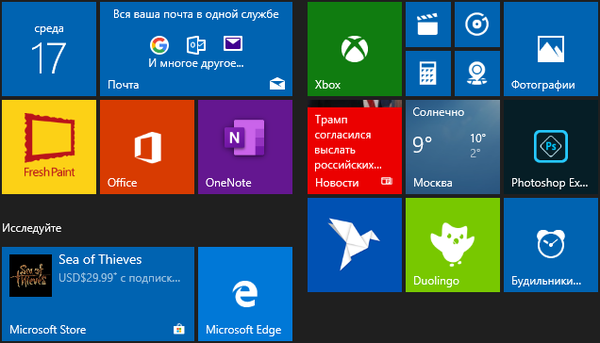
8GadgetPack
Aplikasi gratis dengan basis data besar widget khusus dengan kemampuan untuk mencarinya. Setiap jendela informasi memiliki pengaturannya sendiri, yang berbeda tergantung pada informasi yang terkandung di dalamnya..
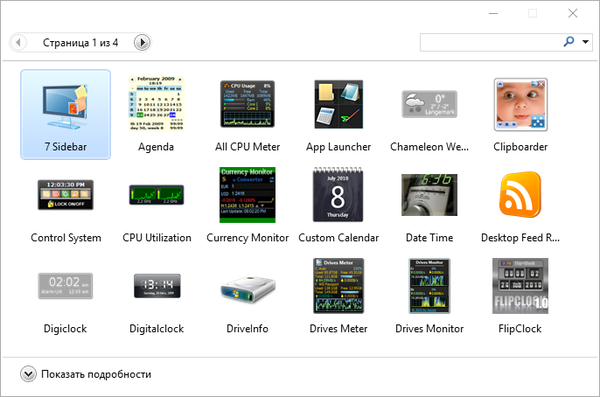
Windows digerakkan dengan mouse atau posisinya diatur dengan memasukkan koordinat dari keyboard. 8GadgetPack mendukung 27 perubahan tema dan transparansi widget. Antarmuka sebagian diterjemahkan ke dalam bahasa Rusia, tetapi ada widget dalam bahasa Inggris. Program ini membuka hampir semua format file .gadget.
Situs web resmi https://8gadgetpack.net/ memiliki deskripsi terperinci tentang setiap elemen aplikasi dengan riwayat perubahan dari versi ke versi. Di sana Anda akan menemukan informasi tentang semua parameter, masalah, dan tautan ke utas forum tempat widget dibahas.
Program ini diinstal secara primitif: kami menjalankan pemasang dan klik "Instal", di jendela terakhir - "Selesai".Widget yang diperlukan (ada lebih dari lima puluh di antaranya di 8GadgetPack) dapat ditambahkan ke desktop dengan menyeret mouse. Pengaturan mereka diubah melalui menu konteks.
Pemasang Gadget Desktop
Desktop Gadgets Installer adalah analog dengan gadget yang ada di Windows 7. Aplikasi ini akan menambahkan jendela informasi yang familier dari "Seven", mengembalikan item yang sesuai ke menu konteks desktop dan menambahkan tautan untuk meluncurkan dirinya sendiri di bagian personalisasi di Control Panel. Hasil pencarian akan menampilkan pintasan untuk meluncurkan Pemasang Desktop Gadget untuk gadget apa pun di bilah pencarian apa pun.
Untuk menginstal aplikasi, unduh melalui tautan langsung https://gadgetsrevived.com/download-sidebar/, jalankan file yang dihasilkan dan ikuti instruksi. Mereka datang ke klik pada tombol "Next" dan "Finish"..
Setelah memulai, seret item yang diinginkan ke desktop.
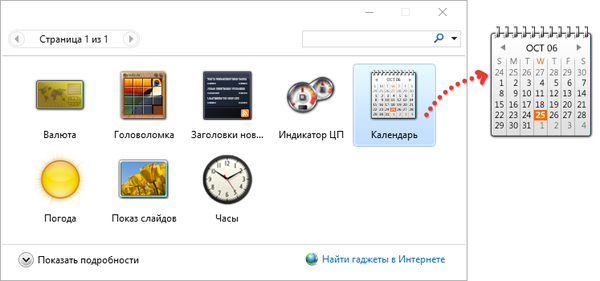
Mereka dihapus dan dikonfigurasi melalui utilitas 8GadgetPack Tools terpisah, itu diinstal secara terpisah di atas Desktop Gadgets Installer:
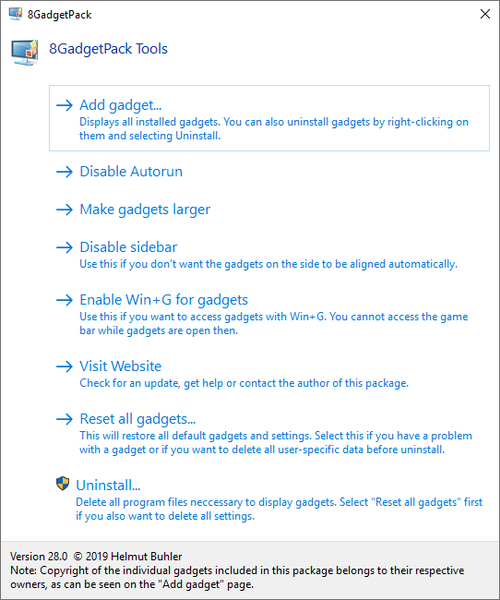
- Tambah Gadget - tambahkan gadget baru ke desktop;
- Nonaktifkan Autorun - menghapus aplikasi dari autorun;
- Jadikan gadget lebih besar - meningkatkan resolusi elemen;
- Aktifkan bilah sisi - menampilkan bilah sisi;
- Nonaktifkan Win + G untuk ... - Menonaktifkan panggilan utilitas melalui kombinasi tombol pintas;
- Reset semua ... - setel ulang pengaturan semua widget;
- Uninstall - jalankan uninstaller, yang akan menghapus program dari komputer.
Paket aplikasi MFI10, selain jendela informasi, akan dapat kembali ke program dan fungsi Windows 10 yang ada di versi sebelumnya dari sistem operasi: Movie Maker, Media Center. Setelah mengunduh gambar Missed Features Installer 10, Anda harus memasangnya di drive virtual.
Rainmeter
Utilitas kecil yang memasang gadget apa pun di Windows 10 dapat ditemukan di https://www.rainmeter.net. Jumlahnya, serta jumlah variasi desain, tidak dapat dihitung. Setiap orang akan dapat mempersonalisasi desktop mereka.
Konfigurasi masing-masing elemen desktop disimpan dalam file konfigurasi (* .ini), yang membuka kemungkinan tak terbatas untuk mengubah penampilannya. Rainmeter mendukung pembuatan paket - satu set widget yang dikonfigurasi pengguna untuk pemuatan cepat setelah menginstal ulang sistem operasi.
Instalasi program ini juga primitif - klik "Next". Untuk menambahkan gadget, klik dua kali pada ikon aplikasi di baki, di tab Skins, perluas direktori dan pilih opsi antarmuka untuk jendela informasi, di akhir nama ada ekstensi ini.
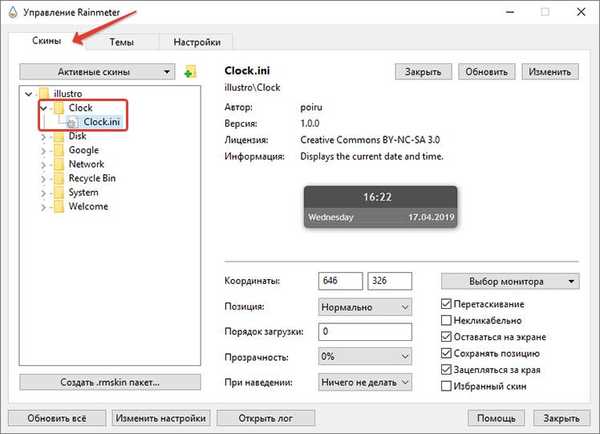
Untuk melihat hasilnya, klik "Unduh", dan jendela akan muncul di atas yang lainnya. Mengubah konfigurasinya (posisi, transparansi) mempengaruhi keadaan jendela secara real time.
Untuk memasang widget baru, unduh dari sumber tepercaya, misalnya, situs web resmi http://rainmeter.deviantart.com/ atau analog berbahasa Rusia, jika Anda perlu mengubah ekstensi zip arsip menjadi .rmskin, dan rar dan 7z pertama-tama mengemasnya kembali dalam zip, dan kemudian menggantinya ekstensi ke .rmskin. Tetapi biasanya file skins siap diinstal.
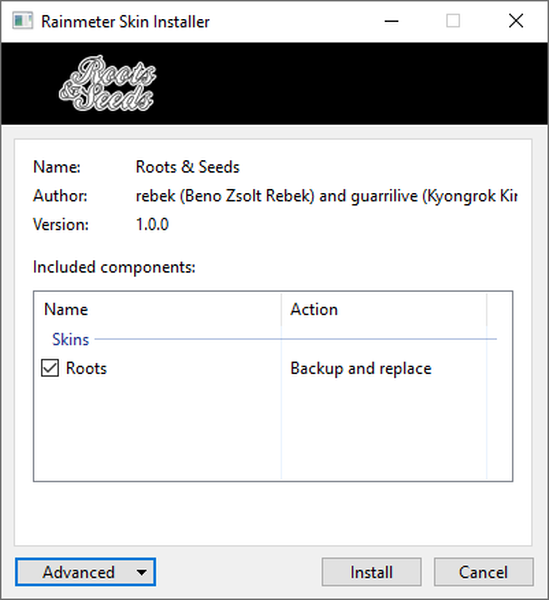
Bagaimana cara menghapus
Jika jendela informasi menjadi tidak perlu, program dapat dihapus dari autorun melalui Task Manager. Saat Anda tidak ingin menggunakannya lagi, lepaskan dari komputer..
1. Tutup aplikasi melalui menu konteks ikon baki.
2. Buka Control Panel dan jalankan elemen "Uninstall a program".
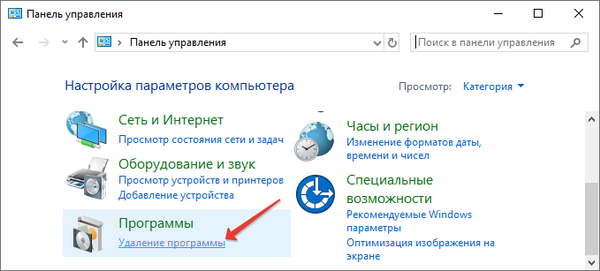
3. Pilih program dan klik "Copot".
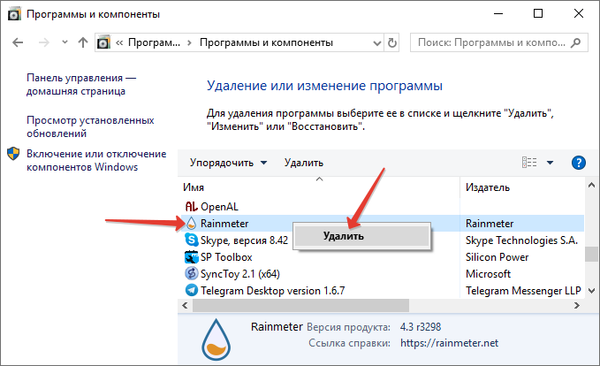
4. Ikuti instruksi dari uninstaller, yang dikurangi untuk mengkonfirmasi tindakan.
Jika ada gadget atau program yang menolak untuk bekerja, cobalah untuk memilah masalah, jendela informasi dengan data kesalahan sering ditampilkan, misalnya, tidak adanya .NET Framework di komputer. Setelah gagal mempelajari forum (terutama yang resmi) dan menghubungi dukungan, instal aplikasi lain.











